Halo Pebisnis,
Pada saat anda membeli suatu barang umumnya anda akan dikenai Pajak Pertambahan Nilai (PPN). Untuk setting pada aplikasi Sales Order Mobile bisa diatur secara lokal. Pada panduan kali ini akan dijelaskan mengenai Setting Harga Kena Pajak/PPN Pada Sales Order Mobile.
Langkah - langkahnya bisa diikuti seperti gambar dibawah ini :
- Masuk ke menu [Lainya].
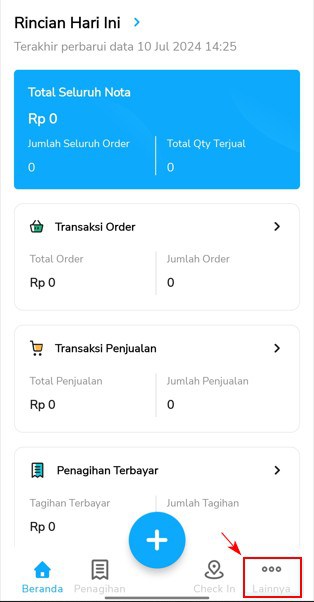
Gambar 1. Menu Lainnya.
- Pilih |Daftar Outlet|.
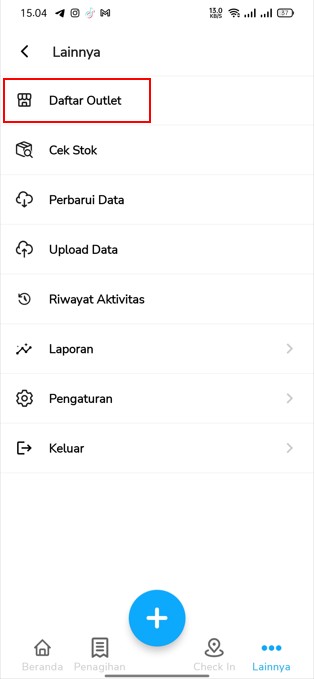
Gambar 2. Pilih Daftar Outlet.
- Cari dan pilih nama customer / perusahaan pada tab [Berdasarkan Nama].
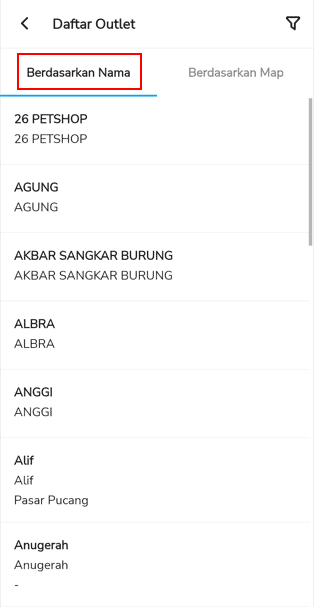
Gambar 3. Cari Nama Customer.
- Setelah itu akan muncul tampilan detail customer dan klik tombol titik tiga pada bagian kanan atas untuk edit detail customer tersebut.
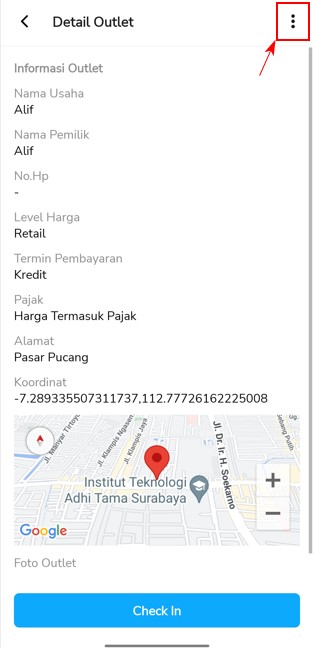
Gambar 4. Klik Logo Titik Tiga.
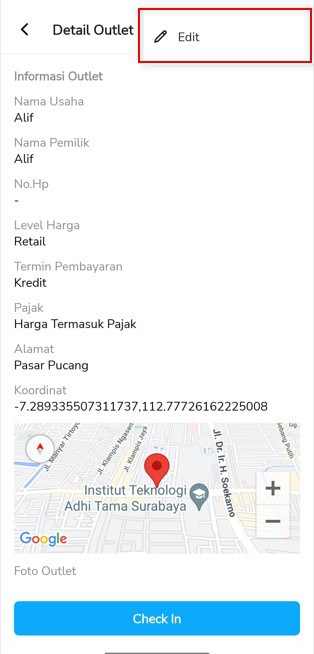
Gambar 6. Edit Detail Customer.
- Centang pada checklist "Pajak", agar setiap ada penjualan ke customer tersebut harga yang diinputkan dikenakan pajak kemudian pilih |Simpan|.
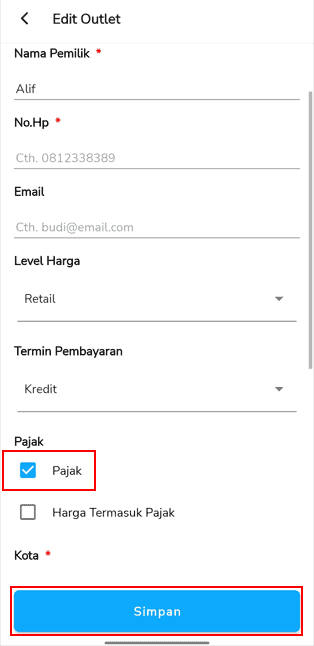
Gambar 6. Centang Pajak dan Simpan.
- Jika sudah di simpan, silahkan bisa sinkronisasi kembali dengan klik |Upload Data| pada menu [Lainnya].
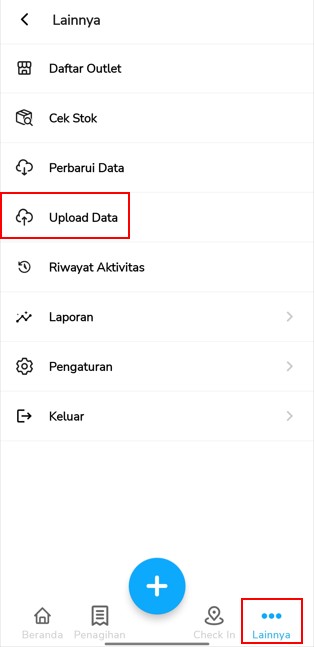
Gambar 7. Upload Data.
- Kemudian cek setting pajak pada Mitra bisnis yang sudah diatur pada Beecloud, otomatis akan tercentang.
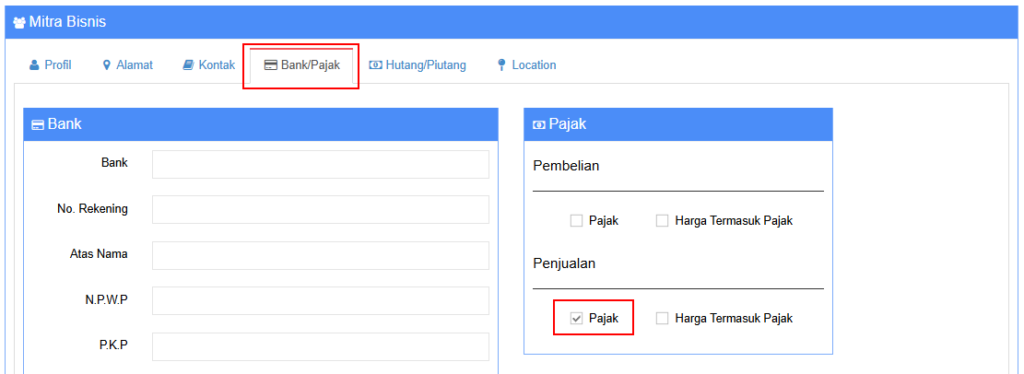
Gambar 8. Contoh Hasil Setting pada Beecloud.
Perhatian :
Mungkin dalam berjalannya waktu terdapat gambar atau alur yang tidak sesuai dengan Beecloud/Beepos/Beeaccounting yang anda gunakan, hal ini disebabkan karena adanya update pada program, Laporkan pada kami jika anda menemukan adanya ketidak sesuaian.


